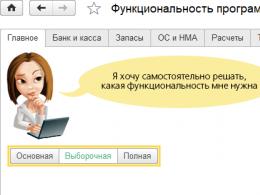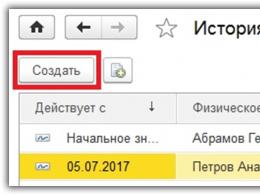Dov'è il rapporto di riconciliazione in 1s. Formazione di una dichiarazione di riconciliazione dei calcoli in "1C: Contabilità"
La riconciliazione degli accordi reciproci con i clienti è un luogo comune, ma necessario. Il monitoraggio del fatto delle transazioni commerciali bilaterali è un'operazione obbligatoria per rafforzare la fiducia delle parti. Oltre alla relazione sugli accordi reciproci con il cliente in 1C 8.2, esiste un documento speciale " Atto di riconciliazione"destinato alla riconciliazione delle transazioni finanziarie e monetarie per un periodo. Il documento di riconciliazione è solitamente nel 1C situato nel ramo del menu: Documenti - Vendite - Report di riconciliazione. Il documento è reperibile anche tramite una ricerca universale dei documenti nella configurazione: Operazioni - Documenti - Report di riconciliazione.
La stesura di un rapporto di riconciliazione non è un processo ad alta intensità di lavoro. È sufficiente indicare la controparte, il periodo, il contratto e la valuta dei regolamenti reciproci con il cliente, fare clic sul pulsante "Compila" e il documento verrà automaticamente compilato con i documenti dal database. Successivamente, è necessario pubblicare il documento e stampare un modulo stampato del rapporto di riconciliazione da firmare con il cliente.
Tieni presente che il report di riconciliazione include solo i documenti con lo stato "Passato" e che effettivamente rientrano nelle selezioni specificate. Ad esempio, se il cliente ha più contratti, è necessario selezionare un contratto specifico, ecc. Inoltre, al momento del rapporto di riconciliazione, tutti i documenti primari e finanziari della controparte riconciliata devono essere inseriti nel sistema contabile.
La tempistica consigliata per la firma degli atti di riconciliazione tra le controparti non è specificata nella legislazione ucraina, ma per buon senso è meglio fare questa operazione una volta al mese o una volta al trimestre con i clienti che lavorano con voi su base continuativa, ad es. che hanno velocità costante. Non ha senso creare estratti conto di riconciliazione per tutti i clienti di seguito, soprattutto se gli accordi reciproci sono chiusi a zero o ci sono saldi in centesimi. A volte i contabili si esercitano a firmare dichiarazioni di riconciliazione zero in caso di rapporti di messa fuori servizio con i clienti, al fine di confermare, per ogni evenienza, che non vi sono pretese reciproche.
Infatti, ai nostri tempi, il “Rapporto di riconciliazione” è un meccanismo molto comune per monitorare i dipendenti del reparto vendite dell’azienda responsabili della transazione. Le società commerciali spesso perdono a causa di dipendenti senza scrupoli che dimenticano di depositare nella cassa i soldi provenienti dalla vendita, trasferiti tramite un rappresentante dalla controparte. Tutti capiscono perfettamente che una transazione è considerata completata non quando la merce viene consegnata all'acquirente, ma quando il denaro della transazione viene accreditato sul conto bancario o sulla cassa dell'azienda sotto forma di provento.
Consiglio
Prima di generare atti di riconciliazione per i clienti in 1C, creare un rapporto sugli accordi reciproci con le controparti. Perché farlo? Vedrai i clienti per i quali hai avuto movimenti di denaro-merce, e vedrai anche i clienti per i quali ci sono crediti/debiti. Questo report ti guiderà su quali clienti devono firmare i report di riconciliazione. L'utilizzo di due strumenti 1C: Report di riconciliazione e Report di liquidazione faciliterà notevolmente la riconciliazione e migliorerà la qualità dei dati contabili.
La definizione di “Atto di Conciliazione” significa documento appositamente predisposto, che mostra lo stato dei regolamenti reciproci tra controparti dirette per un periodo di tempo specificato.
Se la ricerca viene effettuata dal menù principale potrete trovare:
- Per SPP e Automazione Integrata la ricerca è la seguente: selezionare la categoria “Documenti”, poi selezionare “Gestione Vendite” oppure “Gestione Acquisti”, e poi “Atto di Riconciliazione dei Mutui Regolamenti”.
- Per "Gestione commerciale", il report di riconciliazione è aperto solo nel menu principale "Vendite". La ricerca viene effettuata secondo il principio: è necessario andare su “Documenti”, quindi selezionare “Vendite” dall'elenco proposto, quindi “Atto di riconciliazione di accordi reciproci”. Inoltre, vale la pena notare che nelle cosiddette interfacce specializzate “Gestione vendite” e “Gestione acquisti”, nella sottocategoria del menu “Liquidimenti”.

Inoltre, dovresti prestare attenzione al fatto che puoi trovarlo anche attraverso la ricerca universale integrata: devi fare clic su "Operazioni", selezionare "Documenti" dall'elenco proposto, quindi fare clic su "Rapporto di riconciliazione".
Creazione
Per poter generare un report di riconciliazione nella categoria “Acquisti e vendite”, a apposito collegamento ipertestuale denominato “Report di riconciliazione dei calcoli”. Si trova nella sottocategoria “Regolamenti con controparti”.
Quando fai clic su di esso, puoi vedere nel registro tutta la documentazione necessaria riguardo a questi obiettivi. Per poter generare una nuova riconciliazione, clicca sul pulsante “Crea”, che si trova sul pannello leggermente sopra il giornale stesso. Nella parte superiore della documentazione è necessario compilare tutti i dettagli disponibili.
Vale la pena notare che tutti i campi obbligatori, senza eccezioni, sono sottolineati con una linea rossa:
- "Controparte". Ciò significa indicare l'azienda o il singolo imprenditore con cui è nata l'esigenza di conciliazione. In questo caso parliamo di fornitori o acquirenti.
- "Trattato". I dettagli devono essere specificati se necessario. Se la colonna viene lasciata vuota, sulla versione cartacea del modulo verranno riportati i movimenti relativi a tutti i contratti in essere con la controparte indicata. In altre parole, tutte le informazioni verranno inserite senza alcun filtro.
- "Periodo". Dal nome è facile intuire che è necessario indicare il periodo di tempo per il quale viene effettuata la riconciliazione.
- Grafici "Azienda" E "Valuta" sono soggetti al riempimento automatico, che dipende direttamente dalle impostazioni della directory esistente. Se necessario, queste directory possono essere modificate senza difficoltà.
Se l'utente 1C seleziona la casella "Riconciliazione approvata", non sarà possibile apportare ulteriori modifiche. Il marchio dovrà essere apposto solo dopo che i risultati finali saranno stati concordati con i fornitori o acquirenti diretti.
Oltre al “cappuccio” stesso, per la formazione affidabile dell'atto in questione, è necessario specificando alcune informazioni nelle sottosezioni del modulo, vale a dire:

In sostanza, questo prevede le funzionalità standard dell'atto in questione nella contabilità 1C sono completate. Se è necessario sviluppare qualcosa in più, si consiglia di contattare gli specialisti appropriati che, a pagamento, faranno tutto quanto necessario.
Vale la pena notare che, in generale, queste sottosezioni possono essere lasciate così come sono. Ciò è dovuto in gran parte al fatto che la versione stampata prevede la possibilità di costituirsi senza divisione secondo accordi, ma esclusivamente secondo i conti specificati con la presenza di righe vuote nei punti in cui dovrebbero essere le iniziali dei rappresentanti legali di entrambe le società sono stati visualizzati.
Tuttavia, in questo caso, sarà necessario indicare queste informazioni con una penna a sfera, il che comporta costi di tempo aggiuntivi.
Riempimento
 Nella categoria “Secondo le informazioni aziendali”, fare clic sul pulsante “Compila”, quindi selezionare “Compila in base alle informazioni contabili”. In questo modo il sistema genererà e indicherà automaticamente le informazioni necessarie in una tabella riga per riga, visualizzando la documentazione primaria e gli importi corrispondenti.
Nella categoria “Secondo le informazioni aziendali”, fare clic sul pulsante “Compila”, quindi selezionare “Compila in base alle informazioni contabili”. In questo modo il sistema genererà e indicherà automaticamente le informazioni necessarie in una tabella riga per riga, visualizzando la documentazione primaria e gli importi corrispondenti.
Vale la pena notare che la versione stampata del modulo include necessariamente informazioni relative agli accordi reciproci, agli importi, al fatturato e ai saldi finali. È diviso in più parti:
- secondo la società stessa(questa parte deve essere compilata esclusivamente da un rappresentante autorizzato dell'ente che partecipa alla formazione dell'atto in questione);
- secondo le informazioni fornite dalla controparte(è bene ricordare che questa parte deve essere compilata dal fornitore o acquirente diretto).
È possibile generare una versione stampata del modulo dell'atto in questione cliccando sull'apposito pulsante, oppure si può semplicemente salvare il documento (basta cliccare sul pulsante che visualizza il floppy disk).
Sono a disposizione degli utenti: formati, Come:
- Microsoft Word ed Excel;
- versione testuale del documento;
- pagina web e così via.
È necessario prima concordare con il fornitore diretto o con l'acquirente (la controparte) la questione del formato in cui salvare il documento. Per oggi Il formato Excel è popolare, poiché è il luogo di lavoro più comodo sia per i rappresentanti dell'organizzazione che per i fornitori o clienti.
Alla fine non resta che firmare il documento e inoltrarlo al fornitore o all'acquirente per un'ulteriore verifica.
È possibile inviare un file in formato Excel affinché possa compilare la sua parte di documentazione con le informazioni disponibili. Questo viene fatto in modo che, in caso di discrepanze, non sia necessario stampare il documento e firmarlo nuovamente.
Se tutte le informazioni specificate coincidono (sia la società stessa che il fornitore o l'acquirente) e il documento è firmato senza inesattezze, nella parte superiore è necessario apporre un segno "Riconciliazione concordata", quindi deve essere salvato e confezionato.

In una situazione in cui sono presenti inesattezze (discrepanze) nell'atto in questione, è imperativo inizialmente dovresti trovare l'errore esistente nella contabilità della società stessa o del fornitore o acquirente diretto e apportare le opportune modifiche.
In base alle modifiche apportate, è necessario riaprire il documento in Contabilità 1C, andare alla sezione "Secondo le informazioni della controparte", indicare tutto in stretta conformità con le colonne e, in fase di completamento, stampare l'atto e inviarlo al fornitore o all'acquirente.
Dopo aver ricevuto la documentazione firmata, l'atto dovrà essere salvato in 1C da un'eventuale formattazione selezionando l'apposita casella accanto a “Riconciliazione approvata”.
Foca
L'atto richiesto è già stato integralmente compilato e sottoscritto. Per stampare l'atto generato e visualizzarlo in forma stampata, basta fare clic sul pulsante "Stampa" nell'angolo superiore del modulo.
Oltre alle informazioni relative alle funzioni nel menu, è consentito Possibilità di recesso con apposita firma e timbro. Per fare ciò basterà premere anche il pulsante “Stampa”, selezionando però solo la voce omonima dall'elenco proposto.
In pratica, la formazione dell'atto in questione non richiede molto tempo libero. Inoltre, la chiara interfaccia di 1C Accounting ti consente di indicare facilmente tutte le informazioni necessarie e di apportarvi eventuali modifiche.
Le istruzioni dettagliate della Scuola 1C sono presentate di seguito.
L'atto di riconciliazione degli accordi reciproci è un documento speciale che indica lo stato degli accordi reciproci tra le controparti per un certo periodo di tempo. In 1C 8.3, un rapporto di riconciliazione può essere completato letteralmente in 1 minuto e non richiede la raccolta di informazioni di routine. Diamo un'occhiata alle istruzioni dettagliate utilizzando un esempio di come eseguire questa operazione.
Come generare un nuovo atto di riconciliazione nella contabilità 1C
Ad esempio, creiamo una riconciliazione per l'anno 14 tra la nostra organizzazione "Servislog" e il nostro acquirente "Konfetprom".
Dove posso trovare il report di riconciliazione in 1C 8.3? Nell'interfaccia, il registro delle riconciliazioni si trova nelle schede "Acquisti" e "Vendite":
Per creare una nuova riconciliazione, è necessario fare clic sul pulsante "Crea" nel diario. Si aprirà un nuovo modulo di documento. Inseriamo i dettagli di base:

- L'organizzazione è la nostra entità legale;
- — il nostro acquirente o fornitore;
- Accordo - se la riconciliazione è richiesta per un accordo specifico (dettaglio non obbligatorio);
- Periodo: per quali date viene eseguita la riconciliazione;
- Riconciliazione approvata: un flag che vieta la modifica del documento.
Ottieni 267 lezioni video su 1C gratuitamente:
Dopo aver compilato i campi principali, prestare attenzione alla scheda “Conti di liquidazione”; per impostazione predefinita, è compilata con i valori richiesti. Tuttavia, se la tua organizzazione utilizza altri conti contabili, assicurati di aggiungerli all'elenco:

L'ultima scheda con le impostazioni è "Avanzate":

Qui vengono specificati i seguenti parametri:
- Rappresentanti dell'organizzazione e della controparte - persone le cui firme saranno indicate sul modulo stampato del rapporto di riconciliazione;
- Ripartizione per accordo: un flag che consente di visualizzare la suddivisione degli accordi reciproci per accordo;
- Visualizza i nomi completi dei documenti: se il flag è selezionato, il nome nel report di riconciliazione sarà simile a "Ricevuta sul conto corrente", se semplicemente non è selezionato "Pagamento".
Compiliamo l'atto in 1C
Procediamo direttamente alla compilazione dei dati sugli accordi reciproci. A tale scopo, il programma 1C 8 prevede due schede: "Secondo i dati dell'organizzazione" (le nostre credenziali) e "Secondo i dati della controparte".
Per compilare i dati della nostra organizzazione è possibile utilizzare il pulsante “Compila secondo i dati contabili”. contabilità":
Un atto di riconciliazione degli accordi reciproci è un documento speciale in cui sono indicati gli accordi reciproci tra le controparti per un certo periodo di tempo. In un prodotto software chiamato "1C 8.3", l'atto di riconciliazione può essere completato letteralmente in un minuto. E, cosa molto importante, questo lavoro non richiede la raccolta sistematica di informazioni. Ora, utilizzando un esempio, vediamo come è possibile farlo.
Nel programma 1C Accounting 3.0 creiamo un nuovo rapporto di riconciliazione
Ad esempio, effettuiamo una riconciliazione per il 2014 tra il nostro acquirente "Konfetprom" e l'impresa "Servislog".
Nell'interfaccia, il registro delle riconciliazioni si trova nelle schede denominate "Vendite" e "Acquisti":
Per generare una nuova riconciliazione nel giornale, è necessario premere il pulsante chiamato “Crea”. Successivamente si aprirà il form del nuovo documento richiesto. Successivamente, inserisci i dettagli di base:
La società è la nostra persona giuridica;
La controparte è il nostro cliente (acquirente);
Accordo - se necessario, riconciliazione secondo un accordo specifico (i dettagli non sono necessari);
Periodo - per quali date viene effettuata la riconciliazione;
Riconciliazione concordata: il flag rende impossibile modificare il documento.
Dopo aver compilato i campi principali, guarda la scheda denominata “Conti di liquidazione”, che per impostazione predefinita è compilata con i valori richiesti.
Tuttavia, se l'azienda utilizza altri conti contabili, è necessario aggiungerli all'elenco:
L'ultima scheda con le impostazioni chiamate "Avanzate" è simile alla seguente:
Qui vengono specificati i seguenti parametri:
Rappresentanti della controparte e dell'impresa - persone le cui firme saranno indicate sul modulo stampato del rapporto di riconciliazione;
Ripartizione in base agli accordi conclusi (accordi) - il flag in forma stampata “1C” consente di vedere la suddivisione degli accordi reciproci nel contesto degli accordi;
Visualizza i nomi completi di ciascun documento: se la casella di controllo è selezionata, il nome nel rapporto di riconciliazione sarà simile a "Ricevuta sul conto corrente". Se non è impostato, basta semplicemente "Pagamento".
Come compilare un atto in 1C?
Passiamo ora alla compilazione delle informazioni sugli accordi reciproci. A tale scopo, nel prodotto software sono presenti due schede: "Secondo la controparte" e "Secondo l'organizzazione" (le nostre informazioni contabili).
Per compilare i dati della nostra azienda è possibile utilizzare il tasto denominato “Compila secondo i dati contabili”:
In base all'accordo con la controparte, è possibile compilare una scheda denominata "Secondo la controparte" dalle nostre informazioni utilizzando un pulsante simile.
Dopo aver inserito i dati richiesti, utilizzare il pulsante “Scrivi” per registrare il documento. Ora puoi stampare questo documento:
Dopo aver controllato il report di riconciliazione con la tua controparte, devi selezionare correttamente la casella con il nome "Riconciliazione approvata". Una volta installato, sarà impossibile modificare il documento.
I dipendenti dei dipartimenti contabili hanno una tradizione: ogni anno, a partire dal 31 dicembre, redigono prospetti di riconciliazione dei calcoli. Questa tradizione è dovuta all'obbligo di effettuare un inventario annuale delle attività e delle passività, compreso un inventario degli accordi.* L'atto di riconciliazione è parte integrante dell'inventario degli accordi, perché è questo documento che conferma lo stato degli accordi reciproci tra le parti, e anche, in conformità con Arte. 203 Codice Civile della Federazione Russa, la sua sottoscrizione interrompe il termine di prescrizione del debito.
*P. 27 Ordinanza del Ministero delle Finanze della Russia del 29 luglio 1998 N 34n (modificata il 29 marzo 2017) "Sull'approvazione del Regolamento in materia di rendicontazione contabile e finanziaria nella Federazione Russa"; Ordine del Ministero delle Finanze della Federazione Russa del 13 giugno 1995 N 49 (modificato l'8 novembre 2010) "Sull'approvazione delle linee guida metodologiche per l'inventario delle proprietà e delle passività finanziarie".
L'organizzazione ha il diritto, di propria iniziativa o in conformità con i termini del contratto, di redigere un rapporto di riconciliazione in qualsiasi data.
Per non perdere tempo compilando manualmente i moduli dell'Atto di riconciliazione (a proposito, il modulo dell'Atto di riconciliazione non è approvato dalla legislazione vigente e può essere sviluppato dall'organizzazione in modo indipendente, il che conferma Lettera del Ministero delle Finanze del 18 febbraio 2005 N 07-05-04/2), gli sviluppatori di 1C:Accounting 3.0 hanno previsto la possibilità di generare automaticamente il documento in questione.
Come creare un rapporto di riconciliazione in 1C?
Per creare un Report di riconciliazione è necessario accedere alla sezione Saldi O Acquisti segui il collegamento I collegamenti di entrambe le sezioni rimandano alla stessa directory.
Nella directory aperta, fare clic sul pulsante “Crea”:
Compilazione del documento
Nell'intestazione del documento è necessario compilare i seguenti campi:
- Organizzazione;
- Controparte;
- Valuta di riconciliazione (anche se l'accordo è in una valuta, ma inserisci in questo campo il valore "rubli", il rapporto di riconciliazione verrà redatto in rubli e in ogni riga, come riferimento, l'importo nella valuta dell'accordo verrà indicato);
- Accordo (se si lascia vuoto questo campo verrà generato un report di riconciliazione per tutti gli accordi con la controparte);
- Periodo.
Campi Numero E data compilato automaticamente durante la registrazione di un documento, se necessario Data può essere inserito manualmente.

Successivamente, è necessario compilare le informazioni nella scheda Conti di liquidazione. Per impostazione predefinita, la scheda contiene i principali conti di liquidazione. Se necessario, utilizzare la casella di controllo Partecipa ai calcoli oppure Aggiungendo/rimuovendo righe è possibile creare la propria lista di conti di liquidazione.

Passaggio successivo: segnalibro Inoltre. Scegliere Rappresentanti dei partiti dalle directory pertinenti (Rappresentante dell'organizzazione - Directory Individui UN; Rappresentante del contraente – Elenco Volti di contatto).
Modifica della vista Modulo stampato, selezionando le caselle richieste:
- Ripartizione previo accordo(il checkbox è attivo solo se è presente il campo Contratto vuoto) – in formato cartaceo i dati del Report di Riconciliazione saranno suddivisi per ciascun accordo con la controparte. Se questa casella non è selezionata, verranno visualizzate in forma stampata le informazioni di tutti i contratti in ordine cronologico;
- Visualizza i nomi completi dei documenti– se la casella non è selezionata, verranno stampati i nomi delle transazioni (pagamento, vendita, ecc.), il numero del documento e la data. Se la casella è selezionata, il modulo visualizzerà i nomi completi dei documenti (Ricevuta sul conto corrente, Vendite (atti, fatture), ecc.), numero e data del documento;
- Emettere fatture– spuntando la casella verranno visualizzate in forma stampata, nella colonna Documento, le informazioni relative al numero e alla data della fattura.
Importante! Selezionando o deselezionando una qualsiasi delle tre caselle di controllo si otterrà la cancellazione obbligatoria delle parti tabulari del documento.

Dopo aver compilato le sezioni sopra elencate è necessario recarsi alla sezione Secondo l'organizzazione e compila la tabella.

Compila la selezione Secondo la nostra organizzazione e controparte compilerà entrambe le parti del Rapporto di Riconciliazione in modo speculare. Riempimento Solo secondo la nostra organizzazione lascerà vuoto il lato della controparte.
Se necessario, come nella sezione Secondo l'organizzazione e nella sezione Secondo la controparteè possibile apportare manualmente modifiche alla parte tabellare (aggiungere/eliminare righe, modificare l'importo dare/avere). Dopo aver selezionato la casella Approvata la riconciliazione nell'intestazione del documento, la possibilità di modificare il documento è bloccata. I saldi all'inizio o alla fine del periodo non possono essere modificati.
Nella parte inferiore del documento è presente un campo per l'aggiunta di un commento: la compilazione è facoltativa.
C'è un pulsante nell'intestazione del documento Clip, con il quale è possibile allegare un file a un documento, ad esempio la scansione di un Report di riconciliazione firmato.